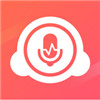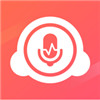配音秀怎么制作素材 配音秀制作素材具体步骤
时间:2024-08-30 13:33
小编:千千下载站
配音秀怎么制作素材?相信小伙伴们对于配音秀这款软件都不陌生,在使用这款软件的过程当中,海量的精品素材可以随自己心意进行挑选并配音。无论是影视作品片段,动漫片段还是其他搞笑视频节选都会有大量的选择,通过简单的点击就可以直接开始自己的表演。那么当自己看到一个极为有趣的视频之时,想要将其制作成素材自行配音的话该怎么操作呢?小编接下来就为大家带来配音秀制作素材具体步骤。
配音秀制作素材具体步骤
1、打开【配音秀】,点击右下角【我的】;
2、选择【自制素材】;
3、点击右上角的【+】,选择素材来源,选中素材后点击【完成】;

4、填写标题、来源,选择背景音后点击【下一步】;
5、点击【添加台词】,点击【添加角色】填写台词,完成好后,点击右上角对勾;
6、选择【上传】,等待上传成功,素材就制作成功了。